百度账号改用户名的步骤 百度账号如何修改用户名
更新时间:2024-01-22 09:27:25作者:runxin
当前我们在使用浏览器进行搜索时,往往都会选择国内主流的百度引擎,因此为了保护隐私安全也会注册百度账户来操作,可是对于百度账户默认的用户名,许多用户可能还不懂得修改设置,对此百度账号如何修改用户名呢?其实方法很简单,在文本中小编就给大家分享百度账号改用户名的步骤。
具体方法如下:
1、手机打开百度APP,登录后,在我的页面,点击自己的头像。
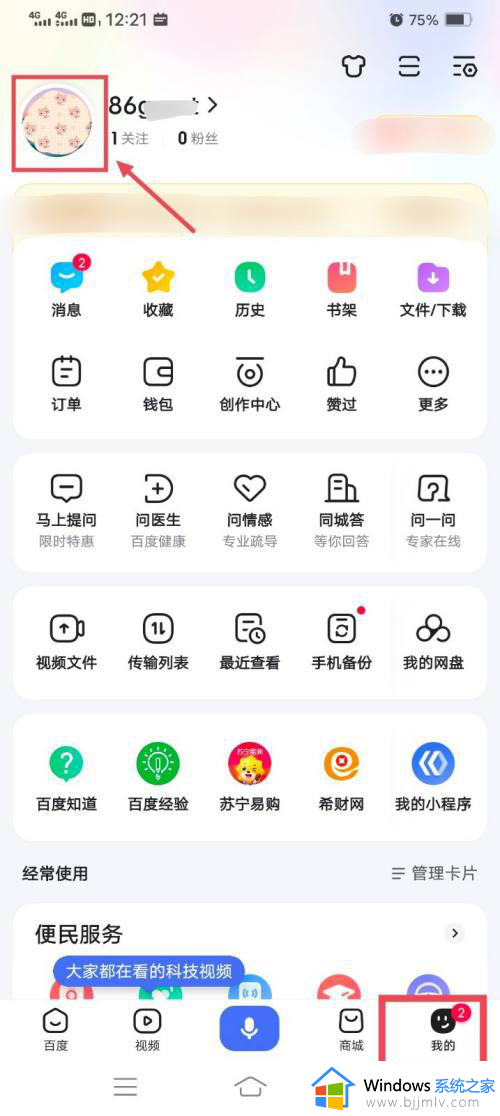
2、在资料页面,点击【编辑资料】。
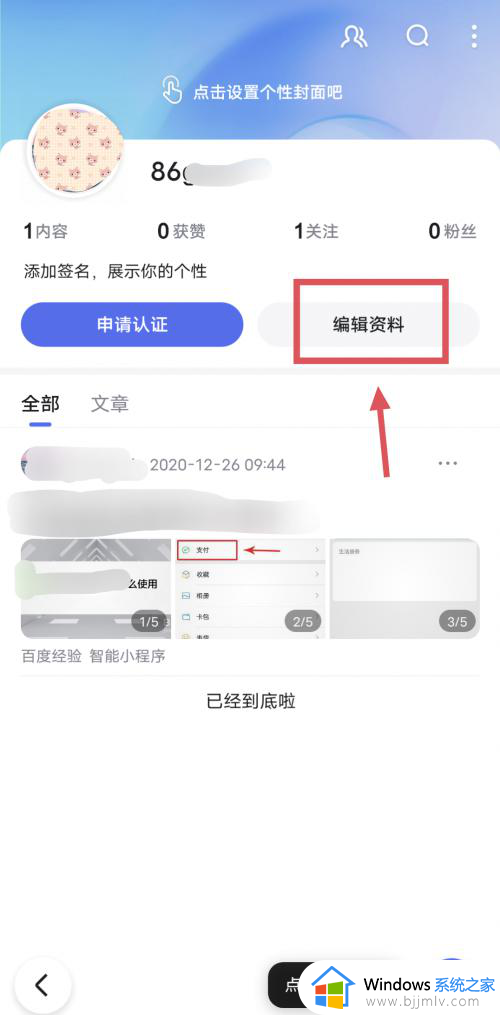
3、在编辑资料页面,点击【用户名】。
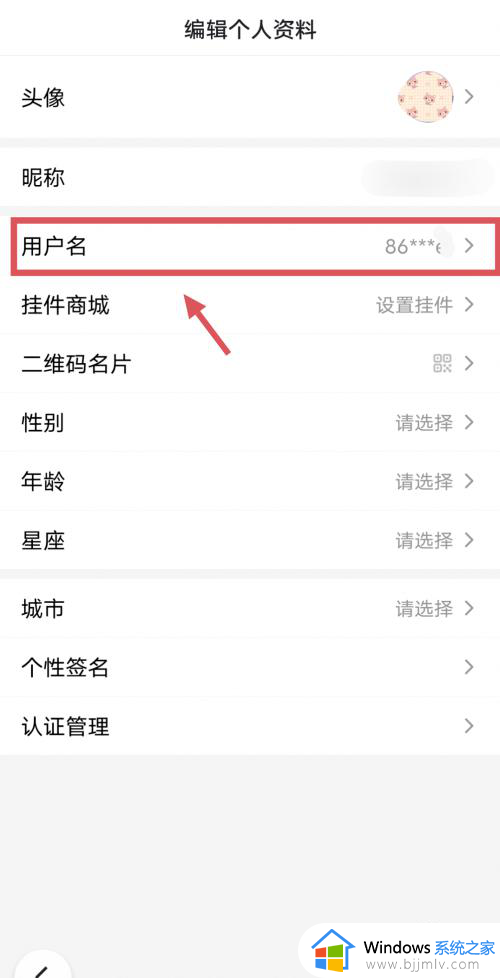
4、在用户名页面,点击【修改用户名】。
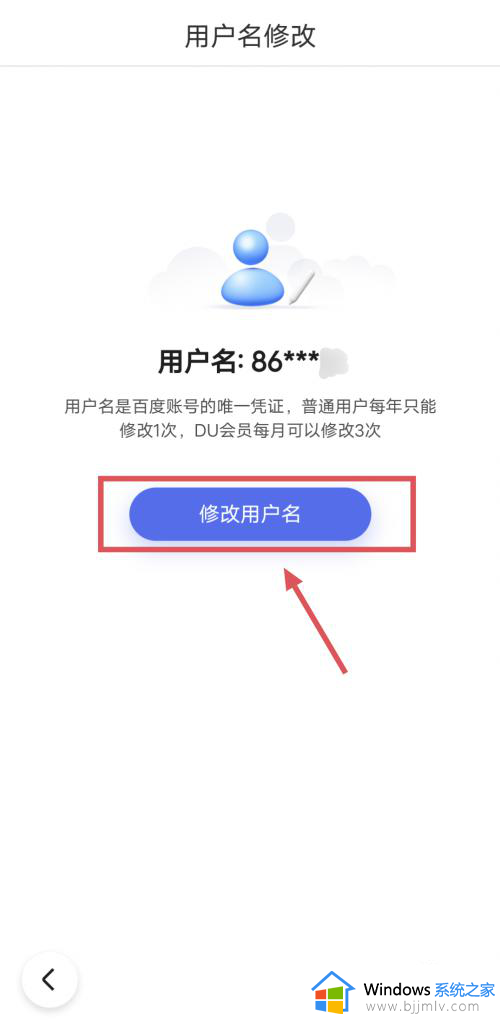
5、进入身份验证页面,点击【去验证】。
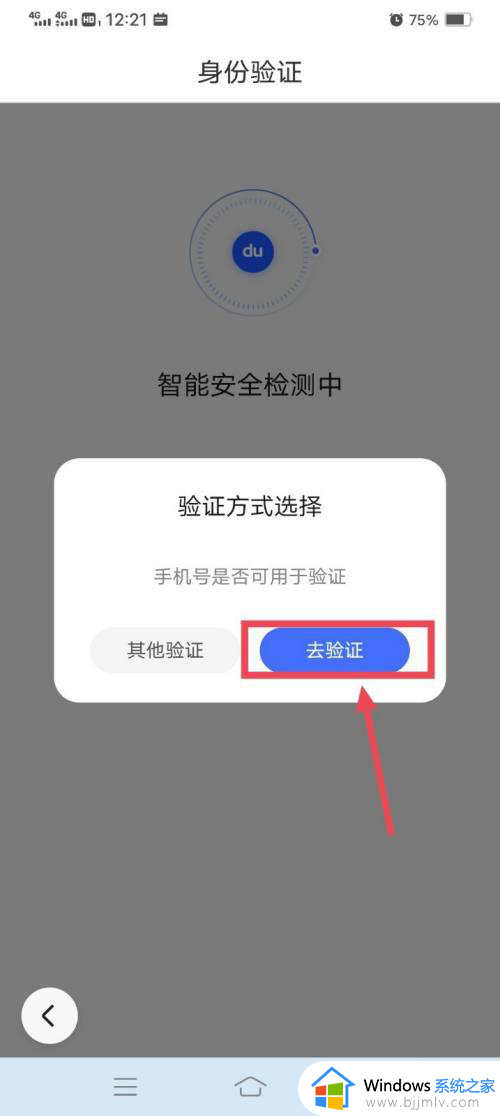
6、验证后,进入修改页面,输入新的用户名,再点击【确定】。
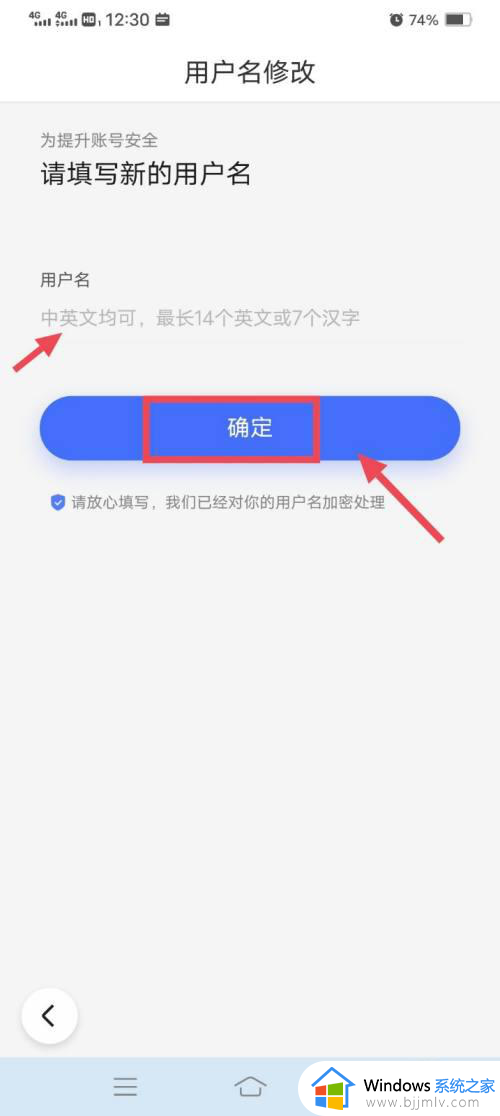
7、完成后,已经修改百度的账号用户名了。
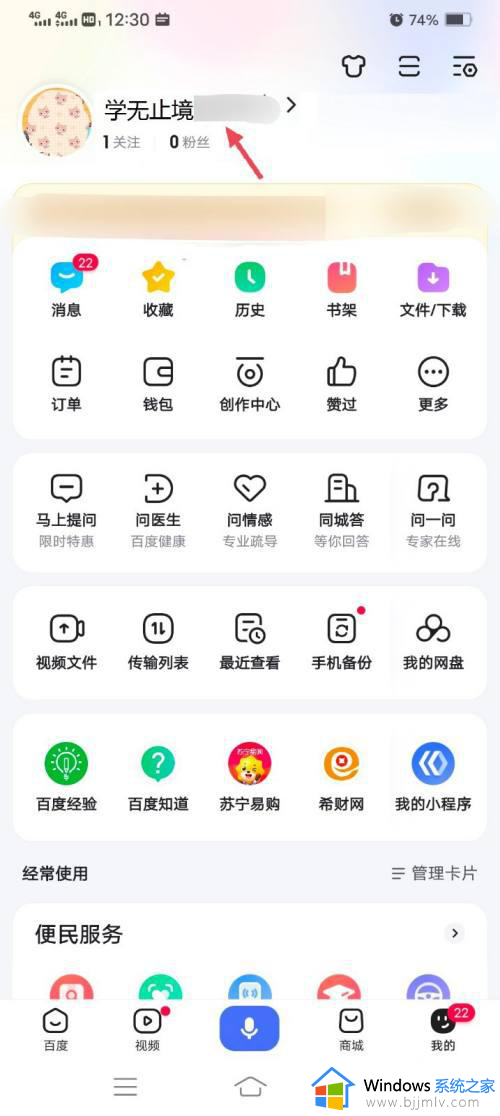
综上所述就是小编告诉大家的有关百度账号改用户名的步骤了,如果有不了解的用户就可以按照小编的方法来进行操作了,相信是可以帮助到一些新用户的。
百度账号改用户名的步骤 百度账号如何修改用户名相关教程
- 百度网盘怎么登录百度账号 百度网盘登录百度账号的步骤
- 如何改电脑账户的用户名 怎样更改电脑用户账户名
- windows用户名更改步骤 windows用户名怎么修改
- 百度网盘手机电脑退出账号怎么退 百度网盘手机电脑退出账号的步骤
- win更改用户名的步骤 win怎么更改用户名
- windows如何修改账户名 windows账户名怎么更改
- windows默认账户名怎么修改 windows如何更改默认账户名
- 联想电脑账户名称怎么改 修改联想电脑账户名称的教程
- 怎样更改电脑账户名称 电脑更改用户名的方法
- steam账号名怎么更改 steam如何改账号名称
- 惠普新电脑只有c盘没有d盘怎么办 惠普电脑只有一个C盘,如何分D盘
- 惠普电脑无法启动windows怎么办?惠普电脑无法启动系统如何 处理
- host在哪个文件夹里面 电脑hosts文件夹位置介绍
- word目录怎么生成 word目录自动生成步骤
- 惠普键盘win键怎么解锁 惠普键盘win键锁了按什么解锁
- 火绒驱动版本不匹配重启没用怎么办 火绒驱动版本不匹配重启依旧不匹配如何处理
电脑教程推荐
win10系统推荐